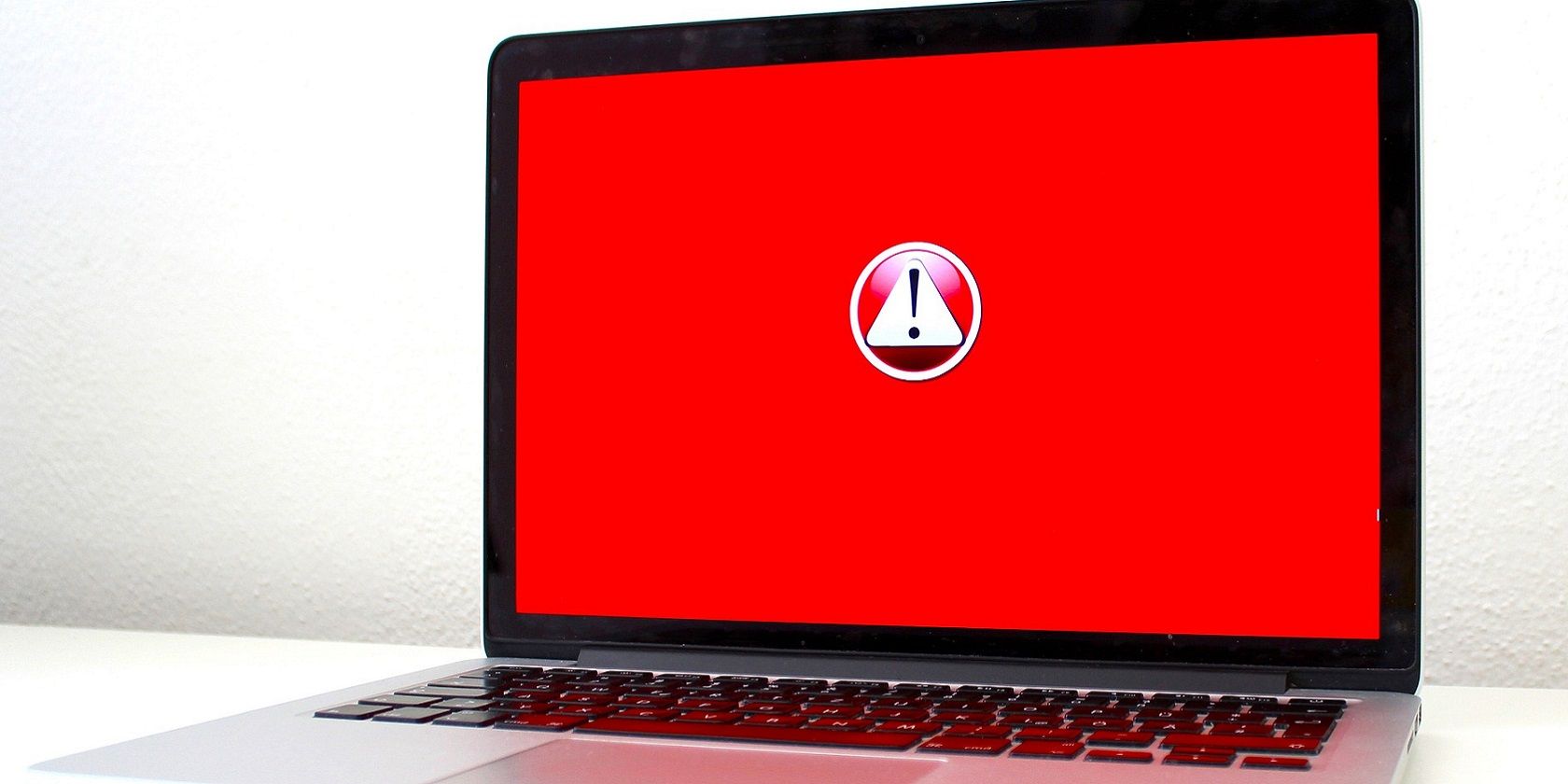بسیاری از کدهای خطای فایل های سیستمی مختلف در ویندوز وجود دارد، اما همه آنها را می توان با نکاتی که در این راهنما ارائه شده است، برطرف کرد.
هنگامی که میخواهید فایلها یا برنامههای فروشگاه مایکروسافت را باز کنید، ممکن است یک خطای سیستم فایل در ویندوز 10 و 11 رخ دهد. هنگامی که چنین خطایی رخ می دهد، پیامی ظاهر می شود که می گوید “خطای سیستم فایل (کد)”. خطاهای سیستم فایل دارای کدهای خطای متغیری مانند -2147219195، -2147219196، -2147163893، و -1073741521 هستند.
دلایل چنین خطاهایی متفاوت است، اما نتیجه تقریباً یکسان است. کاربران نمیتوانند فایلها یا برنامههایی را که برای آنها خطاهای سیستم فایل ایجاد میشود، باز کنند. این وضوحهای عمومی میتوانند طیف گستردهای از خطاهای سیستم فایل را در ویندوز 10 و 11 برطرف کنند.
1. SFC و DISM Command Line Tools را اجرا کنید
خطاهای سیستم فایل اغلب می تواند مربوط به خرابی فایل سیستم باشد. ویندوز 11 و 10 دارای ابزارهای خط فرمان SFC و DISM یکسان برای تعمیر فایل های سیستم و تصویر سیستم ویندوز هستند. اجرای این ابزارها در Command Prompt می تواند خطاهای متعدد سیستم فایل را حل کند.
راهنمای ما در مورد نحوه اجرای ابزار System File Checker به شما می گوید که چگونه اسکن SFC را شروع کنید. همچنین می توانید یک اسکن مدیریت سرویس دهی تصویر استقرار در Command Prompt قبل یا بعد از اجرای ابزار SFC اجرا کنید. برای انجام این کار، باید دستور زیر را اجرا کنید:
DISM.exe /Online /Cleanup-image /Restorehealth
2. هارد دیسک خود را اسکن کنید
مشکلات یکپارچگی هارد دیسک مانند بدسکتورها نیز باعث بروز خطاهای سیستم فایل در ویندوز 11/10 می شود. به همین دلیل، اسکن هارد دیسک خود با ابزار Check Disk یک روش توصیه شده برای عیب یابی خطاهای سیستم فایل است. ابزار Check Disk (در غیر این صورت CHKDSK) بخش های درایو بد شناسایی شده را اسکن و تعمیر می کند. به این صورت می توانید CHKDSK را در Command Prompt اجرا کنید:
- با فشار دادن کلید ترکیبی Win + S، کادر جستجوی فایل و برنامه را باز کنید.
- گزینه Command Prompt’s Run as administrator را در نتایج جستجو انتخاب کنید تا برنامه با امتیازات بالا راه اندازی شود.
- سپس این دستور را در پنجره Prompt تایپ کنید و Enter:chkdsk c: /f /r را فشار دهید
- برای برنامه ریزی اسکن برای راه اندازی مجدد، باید Y را فشار دهید.
- از پنجره Command Prompt خارج شوید.
- برای انتخاب Restart روی Start > Power کلیک کنید. اسکن CHKDSK پس از راه اندازی مجدد شروع می شود.
chkdsk c: /f /r
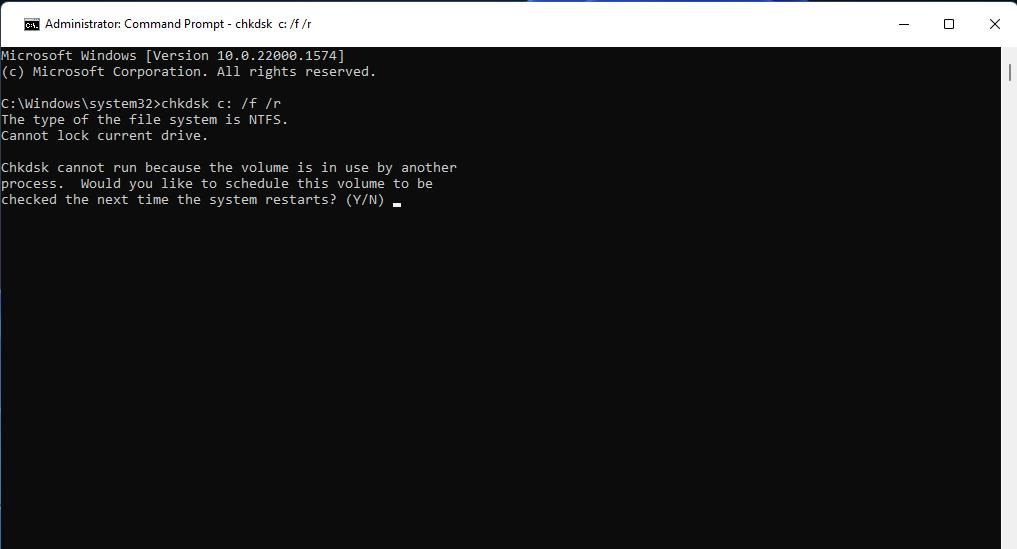
3. Windows Store App Troubleshooter را اجرا کنید
اگر هنگام اجرای برنامههای MS Store یا باز کردن فایلها با آنها، خطای سیستم فایل رخ دهد، عیبیاب Windows Store App ممکن است برای رفع آن مفید باشد. این عیبیاب برای حل مشکلاتی وجود دارد که مانع از کارکرد برنامههای UWP میشود. این مراحل برای باز کردن عیبیاب فروشگاه ویندوز است:
- برای دسترسی به تنظیمات، کلید لوگوی ویندوز + میانبر صفحه کلید E را فشار دهید که آن برنامه را باز می کند.
- به پایین برگه بروید و روی گزینه Troubleshoot navigation کلیک کنید.
- سایر عیبیابیها را انتخاب کنید تا فهرستی از ابزارهای عیبیابی ویندوز ظاهر شود.
- سپس دکمه Run را برای راه اندازی عیب یاب Windows Store App فشار دهید.
- هر پیشنهادی را که عیبیاب ارائه میکند، اعمال کنید.
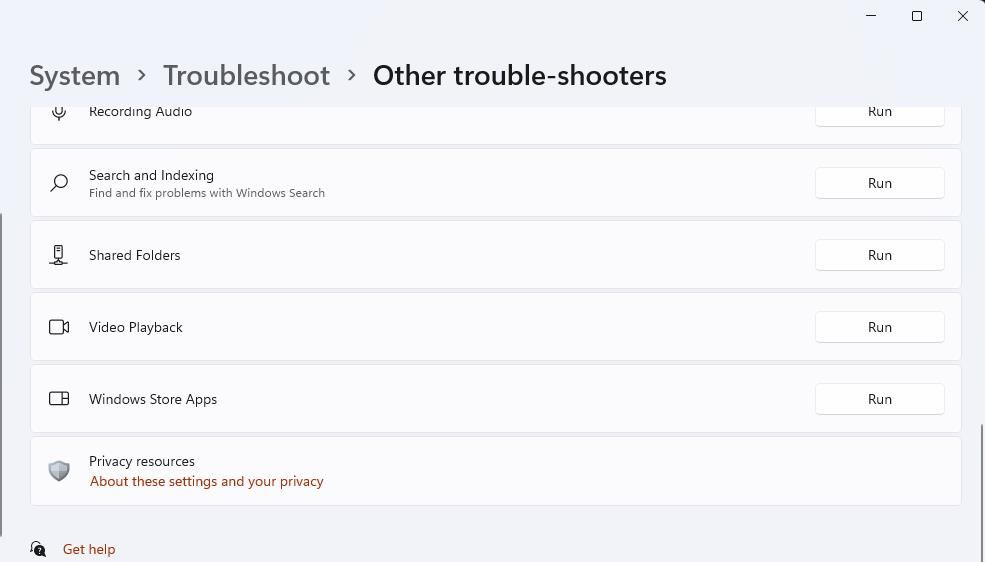
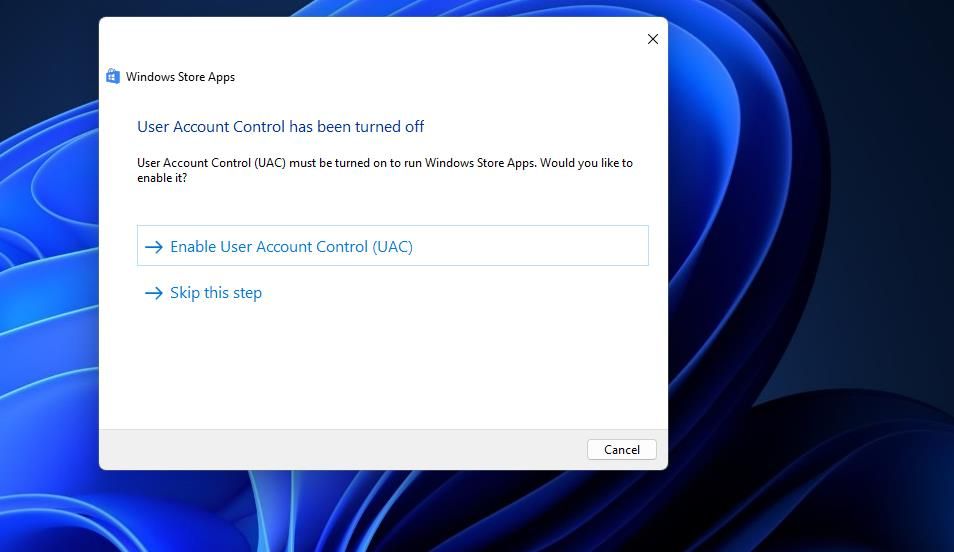
4. بررسی کنید که سرویس Windows License Manager در حال اجرا باشد
برخی از خطاهای سیستم فایل ممکن است برای باز کردن فایلها با برنامههای UWP زمانی که سرویس Windows License Manager غیرفعال است، ایجاد شود. این سرویسی است که برای پشتیبانی زیرساخت فروشگاه MS مورد نیاز است و برنامههای دانلود شده از فروشگاه همیشه وقتی غیرفعال است درست کار نمیکنند. به این ترتیب می توانید بررسی کنید که سرویس فعال است و در صورت لزوم آن را راه اندازی کنید:
- ابزار جستجوی ویندوز و سرویس های ورودی را در جعبه متن آن بیاورید.
- خدمات را در نتایج جستجو انتخاب کنید.
- برای دسترسی به پنجره ویژگی های آن، روی Windows License Manager Service دوبار کلیک کنید.
- روی منوی Startup type کلیک کنید تا باز شود و Automatic را انتخاب کنید.
- اگر سرویس اجرا نمی شود، Start را در پنجره ویژگی ها فشار دهید.
- برای ذخیره تنظیمات سرویس مدیر مجوز ویندوز، Apply را انتخاب کنید.
- برای بستن پنجره Windows License Manager Service Properties روی OK کلیک کنید.
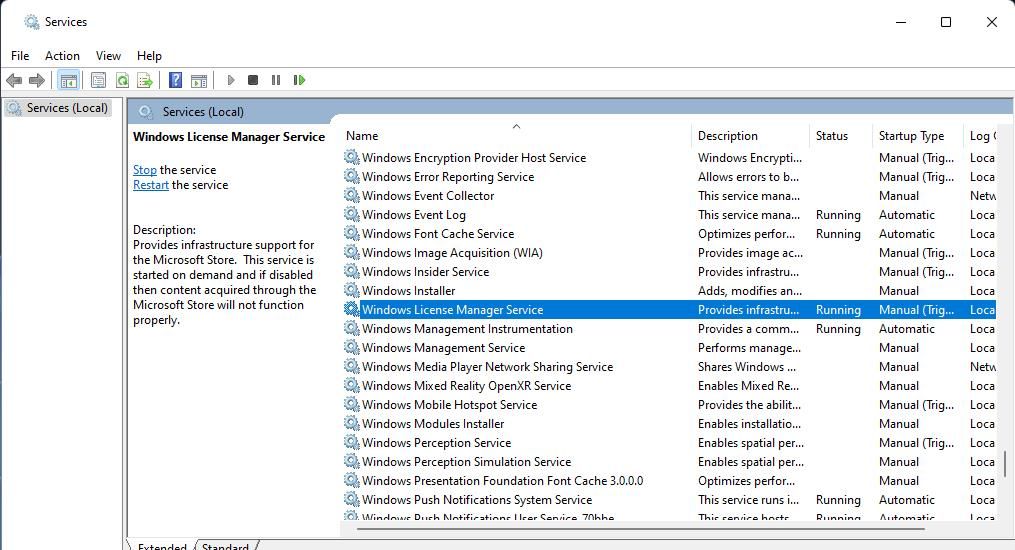
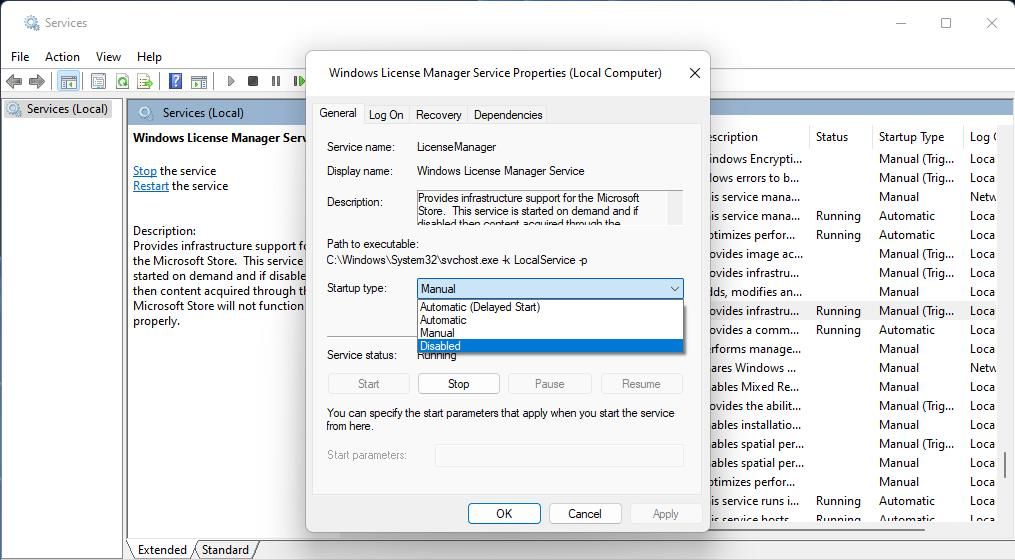
5. هر برنامه آسیب دیده را دوباره نصب کنید
این راه حل بالقوه بیشتر برای رفع خطاهای سیستم فایل که برای باز کردن برنامه های خاص UWP رخ می دهد، کاربرد دارد. نصب مجدد برنامه ای که خطا برای آن رخ می دهد ممکن است در چنین سناریویی آن را برطرف کند. به عنوان مثال، کاربران تأیید کردند که نصب مجدد Microsoft Photos می تواند خطای سیستم فایل -2147219196 را برطرف کند.
میتوانید برنامههای UWP را با برخی از روشهای موجود در راهنمای ما برای حذف نصب نرمافزار در ویندوز 11 حذف کنید. میتوانید اکثر برنامهها را با ابزار Apps & Features در تنظیمات حذف نصب کنید. با این حال، ممکن است لازم باشد از روش PowerShell در راهنمای ما برای حذف برخی از برنامه های از پیش نصب شده ویندوز 11 استفاده کنید.
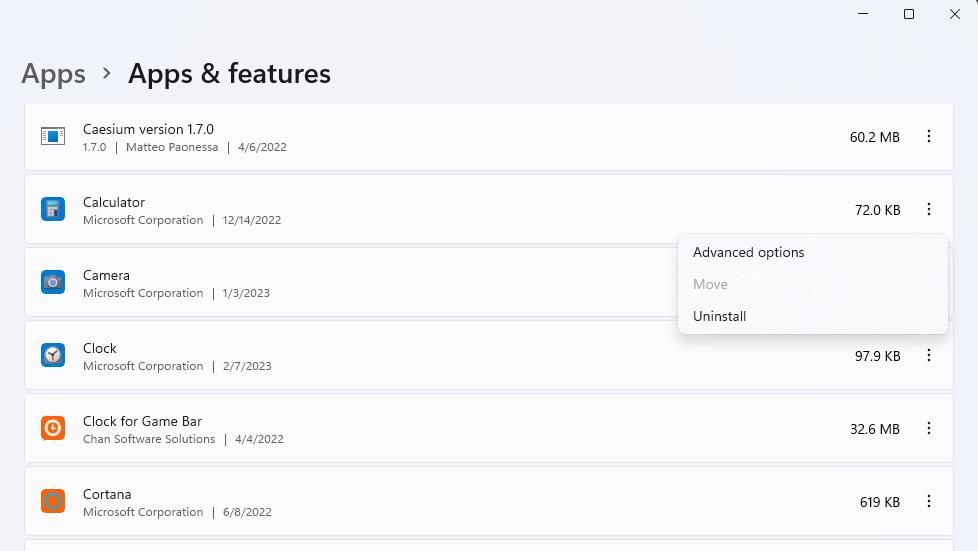
وقتی برنامه را حذف نصب کردید، آن را دوباره از فروشگاه MS نصب کنید. فروشگاه مایکروسافت را بیاورید و عنوان برنامه را در کادر جستجوی آن وارد کنید. سپس برنامه مورد نظر را برای نصب مجدد در نتایج جستجو انتخاب کنید و روی دکمه دریافت آن کلیک کنید.
6. یک حساب کاربری محلی جدید در ویندوز راه اندازی کنید
خطاهای سیستم فایل ممکن است به دلیل مشکلات حساب کاربری ایجاد شود. اگر یک حساب کاربری محلی جدید را در ویندوز 11 راه اندازی کرده و از آن استفاده کنید، ممکن است چنین خطاهایی رخ ندهد. این ممکن است ایده آل ترین رزولوشن نباشد، اما می توانید فایل های کاربر را به یک حساب جدید منتقل کنید.
راهنمای ما در مورد چگونگی رفع مشکلات ویندوز با ایجاد حساب های جدید شامل دستورالعمل های کامل برای نحوه اعمال این راه حل است.
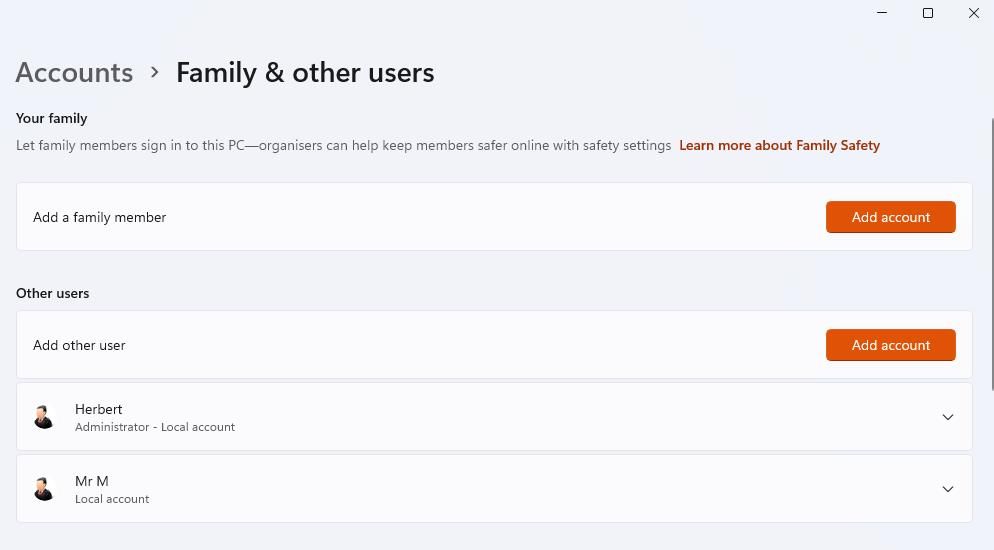
7. ویندوز را به تاریخ قبلی بازگردانید
System Restore یک ابزار عیبیابی است که به طور بالقوه میتواند دلایل مختلفی را برای خطاهای سیستم فایل برطرف کند، خواه خرابی فایل سیستم، تداخل برنامهها یا بهروزرسانیهای اخیر ویندوز. با بازگردانی ویندوز به تاریخ قبلی (عکس فوری سیستم) بسیاری از موارد را برطرف می کند. با این حال، بازیابی ویندوز به زمان قبلی تنها در صورتی کار خواهد کرد که بتوانید نقطه بازیابی را انتخاب کنید که قبل از خطای سیستم فایل در رایانه شخصی شما باشد.
برای اعمال این راه حل بالقوه، راهنمای ما برای استفاده از بازیابی سیستم و ایجاد نقاط بازیابی را بخوانید. تاریخ بازیابی را انتخاب کنید که رایانه شما را به زمانی برگرداند که خطای فایل سیستم در آن وجود نداشته باشد. قدیمی ترین نقطه بازیابی موجود، محتمل ترین نقطه برای انجام این کار است.
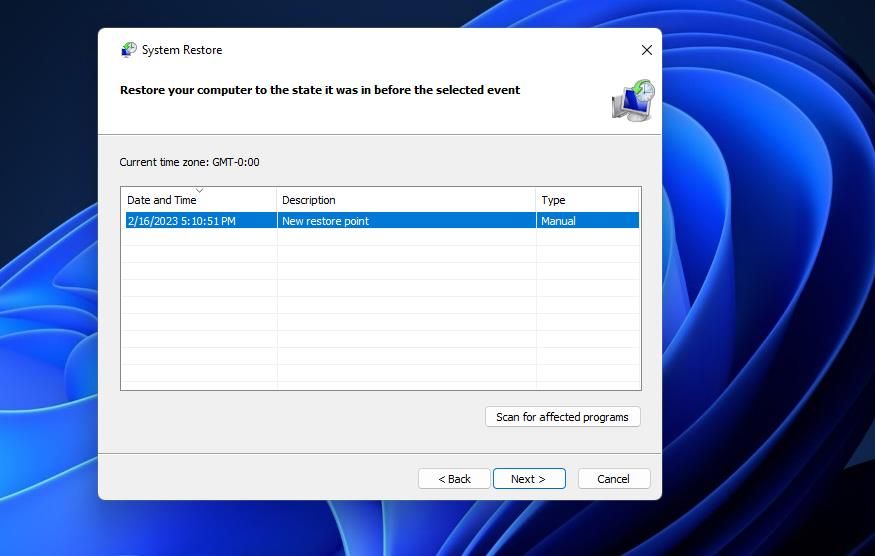
با این حال، بازگرداندن ویندوز به زمان قبلی، نرم افزار نصب نشده در تاریخ نقطه بازیابی را حذف می کند. بنابراین، به احتمال زیاد مجبور خواهید بود پس از بازگرداندن ویندوز، برخی از برنامه ها را دوباره نصب کنید. کلیک کردن روی اسکن برای برنامههای آسیبدیده در بازیابی سیستم، نمای کلی نرمافزاری را ارائه میکند که برای نقطه بازیابی حذف میشود.
8. ویندوز را ریست کنید
این راه حل نهایی خطای فایل سیستمی شدیدترین راه حل از همه است زیرا به معنای نصب مجدد ویندوز 10 یا 11 است. بازنشانی کارخانه ای ویندوز را به حالت پیش فرض سیستم بازیابی می کند، که می تواند بسیاری از خطاهای ناشی از رجیستری، نرم افزار شخص ثالث و مشکلات فایل سیستم را برطرف کند. . اگر نمیتوانید یک خطای فایل سیستم را با هر اصلاح احتمالی دیگری در این راهنما برطرف کنید، تنظیم مجدد آخرین کاری است که باید امتحان کنید.
ویندوز 11 و 10 دارای ابزار Reset this PC هستند که تنظیم مجدد پلتفرم را به تنظیمات کارخانه آسان می کند. این ابزار همچنین شامل گزینهای است که به شما امکان میدهد فایلهای کاربر را در فرآیند نگه دارید. راهنمای ما در مورد نحوه بازنشانی ویندوز به تنظیمات کارخانه شامل دستورالعمل هایی برای اعمال این وضوح بالقوه با این ابزار است.
مرتب سازی خطاهای سیستم فایل در ویندوز
کاربران اغلب خطاهای سیستم فایل را در انجمنهای پشتیبانی گزارش میکنند که مانند BSOD (صفحه آبی مرگ) و مشکلات فایل DLL از دست رفته است. وقتی مانع از باز کردن فایلها یا برنامههای مهم کاربر میشوند، نمیتوانید آنها را نادیده بگیرید. هر خطای سیستم فایلی را که باید در ویندوز 10 و 11 برطرف کنید، احتمالاً میتوانید آن را با حداقل یکی از وضوحهای بالقوه بالا برطرف کنید.